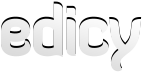Verkkosivu
Jaa vinkkejä tai hae apua keskustelualueeltamme tai ota yhteyttä sähköpostitse osoitteeseen support@edicy.com
Verkkosivu
- Kuinka muutan sivuni asetuksia?
- Kuinka muutan sivuni otsikkoa (title)?
- Kuinka lisään faviconin?
- Mikä on favicon?
- Mistä näen käyttäjätilastot?
- Sivujeni sisäinen haku ei näytä tuloksia. Mikä on pielessä?
- Miten saan sivuni näkymään hakukoneissa?
- Miten varmistan sivuni Google Webmaster Toolsiin?
- Miten lisään Google Analyticsin koodin sivuilleni?
- Mistä löydän sitemap.xml tiedoston sivuiltani?
Kuinka muutan sivuni asetuksia?
Pääset asetuksiin klikkamaalla ”Asetukset”-nappia sivusi alareunasta kun olet kirjautuneena sivuille. Voit sitten valita eri asetuksien välillä siirtymällä valikoissa, löydät mm. hakukoneoptimoinnin, tilisi asetukset, henkilöt ja sivun rakenteen. Voit myös nähdä tilastot klikkaamalla ”Reports”-nappia. Näet myös käviöiden lähettämät lomaketiedot ”Asetukset”-valikon alta ”Lomakkeet”-sivulta.
Kuinka muutan sivuni otsikkoa (title)?
Kun kirjaudut Edicyyn näet sivun teeman jossa yläreunassa lukee ”My new site”. Tuplaklikkaa tekstiä ja anna uusi otsikko sivulle.
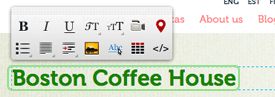
Voit myös muuttaa otsikkoa menemällä ”Asetukset” valikon kautta ”Hakukoneoptimointi”-sivuille ja vaihtamalla otsikon kirjoittamalla uuden otsikon ”Sivuston nimi” kohtaan, muista tallentaa muutoksesi.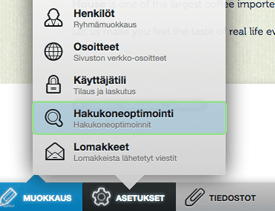
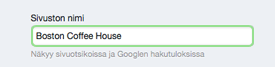
Kuinka lisään faviconin?
Klikkaa oikealla laidalla olevasta "Sivuston ikoni"-kohdasta "Selaa"-nappia ja hae kuvake koneeltasi, muista vahvistaa muutokset klikkaamalla "Ota käyttöön"-nappia.
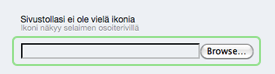
Mikä on favicon?
Favicon on pieni kuva (yleensä yrityksen logo) joka näkyy verkkoselaimesi osoitekentässä.
Mistä näen käyttäjätilastot?
Edicyyn on sisäänrakennettu statistiikkamoduuli joka näyttää yleistietoa sivuillasi kävijöistä. Mene ”Reports”-sivuille nähdäksesi yksittäiset kävijät, sivulataukset ja kartan jossa näkyvät paikkatiedot viimeisimmistä kävijöistä.
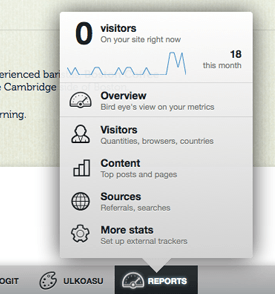
Suosittelemme myös Google Analyticsin käyttöä, Google Analytics on ilmainen palvelu joka näyttää yksityiskohtaisempia tietoja kävijöistäsi. Edicyssä on sisäänrakennettuna ominaisuus jolla voit lisätä Google Analyticsin sivuillesi. Lue täältä lisää.
Sivujeni sisäinen haku ei näytä tuloksia. Mikä on pielessä?
Edicyn sisäinen haku käyttää Googlen sivuhakua tulosten näyttämiseen joten se toimii vain kun Google on tietoinen sivuistasi. Lue tästä miten saat sivusi Googleen.
Miten saan sivuni näkymään hakukoneissa?
Tehtyäsi uuden sivun millään hakukoneella ei ole tietoa sivuistasi. Jos olet valmis lisäämään sivusi hakukoneisiin helpoin tapa tehdä se on käyttää Googlen Add URL palvelua tai Bing URL Submission palvelua. Suosittelemme kuitenkin että käytät Googlen Webmaster-työkalua, ilmainen työkalu joka antaa enemmän mahdollisuuksia päättää miten hakukoneet näkevät sivusi. Tässä ohjeet työkalun käyttöön:
Kirjaudu Google Webmaster työkalusivustoon osoitteessa https://www.google.com/webmasters/tools/ (tarvitse googlen tilin kirjautuaksesi, jos käytät esimerkiksi Gmailia käyvät nämä tunnukset hyvin). Lisää sivusi osoite (esim. www.omasivuni.fi) tiliisi. Kun osoite on lisätty Google pyytää varmistusta tarkistaakseen että olet varmasti sivun omistaja. Valitse ”HTML file” varmistustavaksi, tämä valinta antaa sinulle koodin joka on muotoa "googlef52f1d814b8972e9.html". Voit lisätä varmistuskoodin sivuillesi ”Asetukset” valikon ”Hakukoneoptimointi”-kohdasta.
Syötä varmistuskoodi ”Google Webmaster Tools varmistustiedoston nimen” kohtaan ja klikkaa ”Ota käyttöön” nappia. Saattaaksesi varmistuksen loppuun klikkaa ”Verify”-nappia Google Webmaster työkalu palvelussa.
Muista oikea nettisivun osoitteen muoto syöttäessä osoitetta Google Webmaster Tools tiliisi. Jos haluat että sivusi löydetään esim. osoitteella yritys.fi, syötä yritys.fi eikä esim. yritys.edicypages.com.
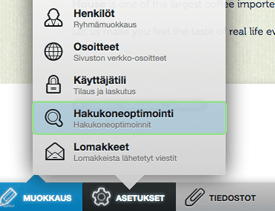
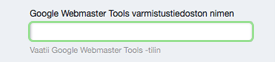
Voit lukea lisää aiheesta blogikirjoituksestamme ”How to make your website show up on Google”.
Kun sivusi on indeksoitu hakupalveluun olet matkalla maaliin. Paras tapa saada näkyvyyttä sivuillesi on saada linkitys sivuillesi suosituilta ja korkealaatuisilta sivuilta. Voit myös käyttää Google Analyticsia, joka on toinen ilmainen palvelu ja tarjoaa tarkkaa tietoa sivujesi käviöistä. Mistä he ovat kotoisin, miten he pääsevät sivuillesi ja mitä he tekevät sivuillasi. Täältä saat tietoa miten lisäät Google Analyticsin koodin sivuillesi.
Miten varmistan sivuni Google Webmaster Toolsiin?
Täältä löydät yksityiskohtaiset ohjeet.
Miten lisään Google Analyticsin koodin sivuilleni?
Kirjaudu Google Analyticsiin osoitteessa https://www.google.com/analytics/ (tarvitse Google tilin tätä varten). Tee uusi tili. Tehtyäsi uuden tilin Analyticsiin saat koodinpätkän joka näyttää kutakuinkin tältä:
<script type="text/javascript">
var gaJsHost = (("https:" == document.location.protocol) ? "https://ssl." : "http://www.");
document.write(unescape("%3Cscript src='" + gaJsHost + "google-analytics.com/ga.js' type='text/javascript'%3E%3C/script%3E"));
</script>
<script type="text/javascript">
try {
var pageTracker = _gat._getTracker("xxxx");
pageTracker._trackPageview();
} catch(err) {}</script>
Kopioi koodi leikepöydälle ja mene Edicy sivullesi. Mene ”Reports” ja yläreunasta ”More” ja klikkaa Google Analytics oikeasta reunasta. Liitä sitten juuri kopioimasi koodi ”Google Analytics tracking code”-kohtaan. Tallenna muutokset oikean alakulman ”Tallenna”-napista.
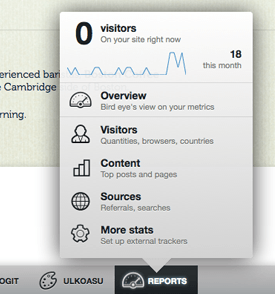
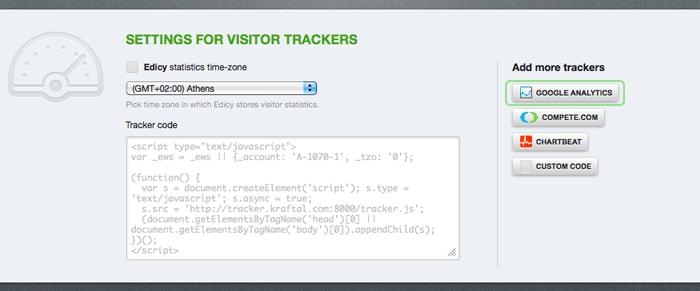
Muista oikea nettisivun osoitteen muoto syöttäessä osoitetta Google Analytics tiliisi. Jos haluat että sivusi löydetään esim. osoitteella yritys.fi, syötä yritys.fi eikä esim. yritys.edicypages.com.
Lisättyäsi koodin sivuillesi voi mennä kaksi päivää ennen kuin näet tuloksia Analytics tililläsi.
Mistä löydän sitemap.xml tiedoston sivuiltani?
Sitemap, eli sivukartta auttaa hakukoneita indeksoimaan sivusi paremmin. Edicy luo tämän tiedoston automaattisesti. Lisäämällä sitemap.xml sivusi osoitteen perään saat tiedoston sijainnin ja voit avata sen katseltavaksi (esim. sivuni.edicypages.com/sitemap.xml).